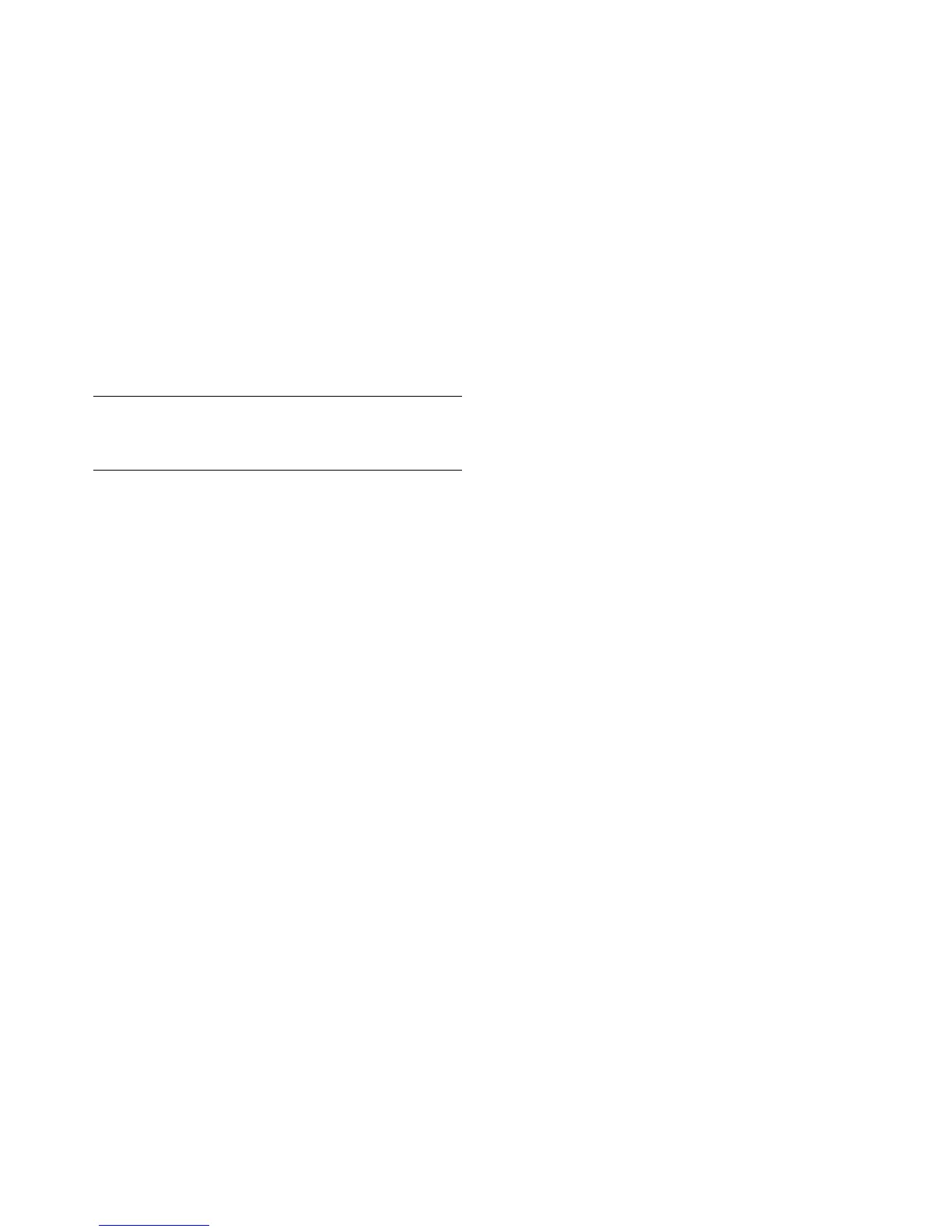2 疑難排解與維護手冊
移除不使用的程式
不使用的程式會佔用記憶體空間,且會減緩電腦運作
的速度。如果您有不使用的程式,請按照以下步驟來
解除安裝這些程式。
1 按一下 [Windows Vista 開始按鈕 ],然後按一下
[ 控制台 ]。
2 按一下 [ 移除安裝程式 ]。接著會開啟 [ 程式和功
能 ] 視窗。
3 選取您要移除的程式,然後按一下 [ 解除安裝 ]。
4 按照螢幕上的指示進行操作。
使用 Windows Update
檢查更新或排定每月自動更新。( 如需詳細資訊,請
參閱 《開始使用手冊》。)
1 按一下 [Windows Vista 開始按鈕 ],然後選取
[ 控制台 ]。
2 在 [ 安全性 ] 下,按一下 [ 檢查更新 ] 按鈕。
3 按一下 [ 安裝更新 ]。
檢查開機時自動執行的程式
將 「啟動程式」功能設定為僅開啟必要的軟體程式,
以改善系統速度與效能:
1 按一下 [Windows Vista 開始按鈕 ]、[ 所有程
式 ],然後按一下 [Windows Defender]。
2 按一下 [ 工具 ]。
3 按一下 [ 軟體總管 ]。
4 在 [ 類別 ] 清單中,選取 [ 啟動程式 ]。
5 選取您不想在啟動時執行的程式,然後按一下
[ 停用 ]。
執行磁碟清理程式
「磁碟清理」程式會藉由移除暫存與不使用的檔案
(包括暫存的網際網路檔案與資源回收筒中的檔案)
來釋放您的硬碟空間。您可以手動執行 「磁碟清
理」,或是設定為自動執行。
手動執行磁碟清理
1 按一下 [Windows Vista 開始按鈕 ]、[ 所有程
式 ]、[ 附屬應用程式 ]、[ 系統工具 ],然後再
按一下 [ 磁碟清理 ]。
「磁碟清理」功能會搜尋並刪除檔案,然後計算可
節省的磁碟空間。
2 勾選您要刪除檔案類型旁的核取方塊。
3 按一下 [ 確定 ],然後按一下 [ 刪除檔案 ] 以刪除
選取的檔案。
排定自動執行磁碟清理的時間
1 按一下 [Windows Vista 開始按鈕 ]、[ 所有程
式 ]、[ 附屬應用程式 ]、[ 系統工具 ],然後再
按一下 [ 工作排程器 ]。
2 按一下 [ 動作 ],然後按一下 [ 建立基本工作 ]。
3 為該工作輸入名稱與說明(可選擇是否輸入)。
4 按一下 [ 下一步 ],接著再按一下 [ 下一步 ]。
5 選取執行週期,接著按一下 [ 下一步 ]。
6 選取執行 「磁碟清理」的時間,接著按一下 [ 下
一步 ]。執行 「磁碟清理」可能需要
一段很長的
時間,因此建議您選取電腦開機但未使用的時間。
7 選取 [ 啟動程式 ],接著按一下 [ 下一步 ]。
8 在 [ 程式或指令碼 ] 下,按一下 [ 瀏覽 ]。
9 鍵入 cleanmgr.exe,然後按一下 [ 開啟 ] 和
[ 下一步 ]。
10 檢查您設定好的排程摘要。完成後,按一下 [ 完
成 ]。系統會在您設定的時間執行 「磁碟清理」。
注意事項: 某些程式擁有它們自己的解除安裝功能。
如果您無法從 [ 控制台 ] 解除安裝某個程式,請參閱該
程式的說明文件或線上說明。